記事作成日 2015.04.17
最終更新日 2015.04.17
概要
YouTube動画を参考に、CreoElement/Proで、はすば歯車のモデリングを行います。
CreoElement/Proは、Pro/ENGINEERの世代から考えると製品の歴史が長いので、いろいろなモデリング手法が存在します。 YouTube上に、はすば歯車のモデリングの動画が公開されていましたので、実際にモデリングを行って見ました。
曲線を数式で描く方法
完成形状
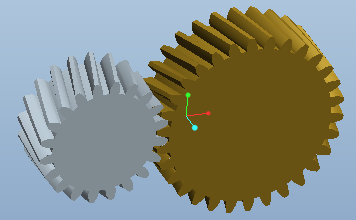
参考
Helical gear Tutorial (parts 1 to 4) (YouTube動画)
モデリングの手順
回転させる動画を作成します。

アプリケーションからメカニズムを選択します。

サーボモーターを選択します。

ダイアログボックスが表示されます。

プロファイルタブを選択して、仕様を速度に変更します。

Aに42を指定します。OKを押して閉じます。

歯車を選択します。

小さいほうの歯車を選択し、ピッチ円の直径に200を入力します。

歯車2タブに切り替え、大きいほうの歯車を選択し、ピッチ円の直径に300を入力します。

メカニズム解析をクリックします。

終了時間に、22を入力し、フレーム率に24を入力します。実行を押します。歯車が回転します。